תכונות כמו תזמון פוסטים מראש, ניהול מספר חשבונות ממרכז בקרה אחד ומעקב אחר ביצועים בפירוט הופכים את Hootsuite לחלום של כל מנהל מדיה חברתית. עם זאת, החלום הזה יכול להתרסק במהירות ברגע שהפלטפורמה לא מצליחה לפרסם באינסטגרם.

למרבה המזל, תגלו שאירעה שגיאה מ-Hootsuite ישירות ולא מתמונה, סרטון או קרוסלה חסרים בפיד שלכם. לאחר שתעשה זאת, תוכל לפתור את הבעיה ולמצוא פתרון בעזרת הטיפים והטריקים המופיעים במאמר זה.
מדוע Hootsuite לא מצליח לפרסם באינסטגרם
משתמשי Hootsuite שרוצים לפרסם באינסטגרם ישירות יצטרכו להשתמש בתכונה בשם Composer. זה המקום שבו תוצג שגיאת פרסום אם הפוסט שלך לא יעבור.
כיצד להציג את כל התגובות
עבור אותם פוסטים שמתזמנים, Hootsuite Planner הוא המקום להיות בו. אם התוכן שלך באינסטגרם לא מצליח להתפרסם ברגע שזמן הפרסום מגיע, תקבל הודעת דוא'ל. בקר במתכנן, ותראה מדוע הפוסט שלך לא פורסם (חפש את הכותרת באדום).
משם, אתה יכול לראות את שגיאת הפרסום ואת ההמלצות של Hootsuite כיצד להמשיך. כדי להבטיח שלא תצטרך לעבור את הטרחה הזו לעתים קרובות, עיין ברשימת שגיאות הפרסום הנפוצות ביותר ושקול לבצע אופטימיזציה של התוכן העתידי שלך כדי להימנע מהן.
חשבון האינסטגרם שלך מנותק
כמו רוב פלטפורמות המדיה החברתית, אינסטגרם עוברת כל הזמן עדכונים. לפעמים, עדכונים אלה יכולים להתעסק באינטגרציות של הפלטפורמה, וכתוצאה מכך היא מתנתקת מ-Hootsuite. ואם חשבון האינסטגרם שלך מנותק, לפוסטים שלך אין לאן ללכת.
למרבה המזל, יש פתרון קל - חבר מחדש את חשבון האינסטגרם שלך ל-Hootsuite.
- בקר בכרטיסייה 'הפרופיל שלי' בפינה השמאלית העליונה.

- נווט אל האפשרות 'חבר מחדש חשבונות חברתיים'.
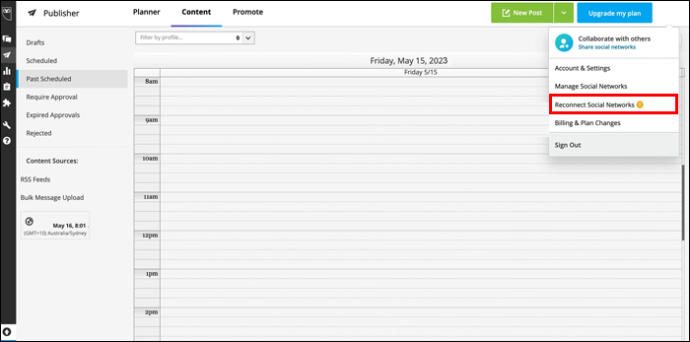
- אתר את חשבון האינסטגרם שלך.
- בחר באפשרות 'התחבר מחדש'.
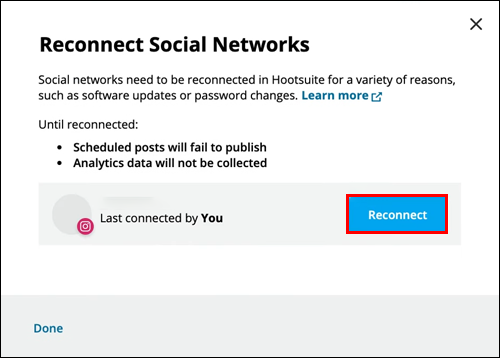
- הזן את שם המשתמש והסיסמה שלך באינסטגרם.
חשבון האינסטגרם שלך אינו פעיל או מוגבל
רק בגלל שחשבון האינסטגרם שלך מחובר כהלכה ל-Hootsuite, זה לא אומר שתוכל לפרסם בו ללא טרחה. במיוחד אם חשבון האינסטגרם שלך הוגבל על ידי פלטפורמת המדיה החברתית. הגבלה כזו יכולה לנבוע מתקופה ארוכה של חוסר פעילות או הפרה של האינסטגרם תנאי שימוש , בין הרבה דברים.
בכל מקרה, אין טעם לנחש מתי אתה יכול לזהות את הבעיה בכמה קליקים. סרקו את האימיילים שהתקבלו וחפשו אימייל מאינסטגרם. שם, אתה אמור להיות מסוגל לראות מה חוסם אותך מלפרסם בפלטפורמה. פתור את הבעיה ותחזור לפרסם דרך Hootsuite תוך זמן קצר.
אינסטגרם מגבילה זמנית את הגישה שלך
מסתבר שיכול להיות יותר מדי מהדבר הטוב, אחרי הכל. ובכן, לפי אינסטגרם, לפחות. פרסם יותר מדי או בצע יותר מדי פעולות בתוך מסגרת זמן קצרה יחסית וייתכן שתוטל מגבלה על חשבון האינסטגרם שלך. מכיוון שהפלטפורמה לא מתלהבת במיוחד לגבי המגבלות האלה, ההימור הבטוח ביותר שלך הוא לתת לה קצת זמן (לפחות 24 שעות) ולבדוק אם המגבלה הוסרה.
הגדרת העמוד לא הושלמה לפרסום
אם אתה רואה שגיאה זו ב-Composer או Planner שלך, זה אומר של-Hootsuite אין את ההרשאות הדרושות לפרסם באינסטגרם בשמך. זה יכול להתרחש כאשר הגדרת החשבון שלך משתנה לאחר הוספתו ל-Hootsuite.
הנה איך לתקן בעיה זו:
- עבור ללשונית 'הפרופיל שלי' בפינה השמאלית התחתונה של המסך.
- נווט אל האפשרות 'נהל חשבונות וצוותים'.
- אתר את חשבון האינסטגרם הבעייתי תחת 'חשבונות חברתיים פרטיים'.
- עבור אל 'הגדרות פרופיל'.
- בחר באפשרות 'התחבר מחדש לאינסטגרם'.
- הקלד את שם המשתמש והסיסמה שלך באינסטגרם.
- אשר את הנחיות ההרשאה הבאות להשלמת הפעולה.
דרישות אחרות לפרסום ישיר ב-Hootsuite כוללות את הדברים הבאים:
- יש לך פרופיל עסקי באינסטגרם.
- פרופיל האינסטגרם מחובר לעמוד פייסבוק.
- אתה מנהל או עורך בדף הפייסבוק המחובר.
יש לעמוד בכל הקריטריונים הללו כדי ש-Hootsuite תוכל לפרסם באינסטגרם ישירות. אחרת, חיבור מחדש של חשבון האינסטגרם שלך לא יעשה הרבה לבעיית הפרסום שלך.
לפרופיל האינסטגרם שלך אין גישה לפרסום ישיר
ישנם שלושה סוגים של פרופילי אינסטגרם:
- אישי
- עֵסֶק
- בורא
לצורך מאמר זה, נתמקד בשני האחרונים.
עם פרופיל עסקי, Hootsuite תעניק לך גישה מלאה לכל תכונות האינסטגרם שלה. פרסם את הפוסטים שלך ישירות או תזמן אותם למועד מאוחר יותר; זה תלוי בך.
עם זאת, פרופיל יוצר לא נותן לך כל כך חופש. כלומר, משתמשים עם סוג פרופיל זה באינסטגרם לא יכולים להשתמש בתכונת הפרסום הישיר ב-Hootsuite. אם הם ינסו, הם יתקלו בשגיאה.
הדרך היחידה לפתור את הבעיה היא להמיר את חשבון האינסטגרם שלך לפרופיל עסקי (ולחבר אותו לעמוד פייסבוק).
- הפעל את אפליקציית אינסטגרם.
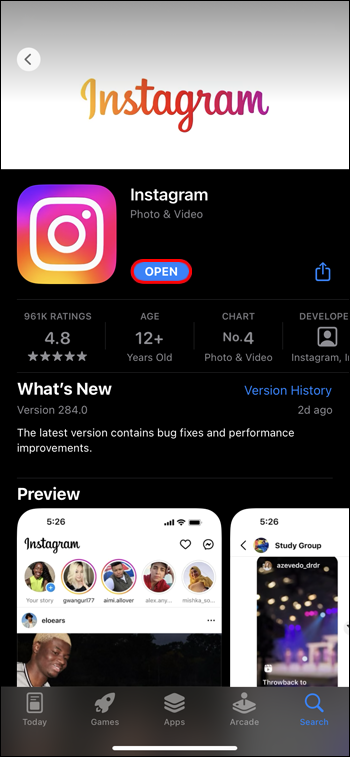
- הקש על הפרופיל שלך בפינה השמאלית התחתונה.
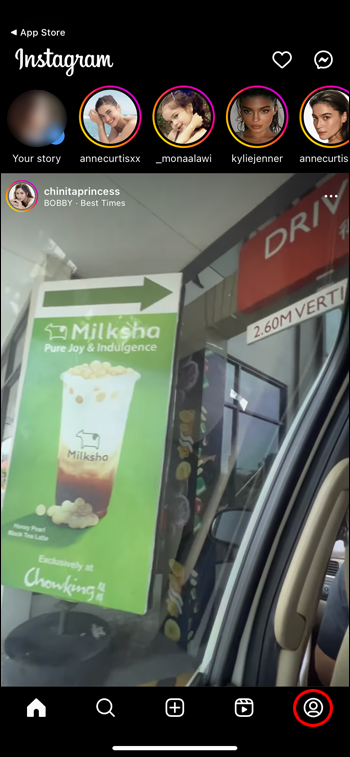
- לחץ על סמל ההמבורגר בפינה השמאלית העליונה כדי לפתוח את התפריט.
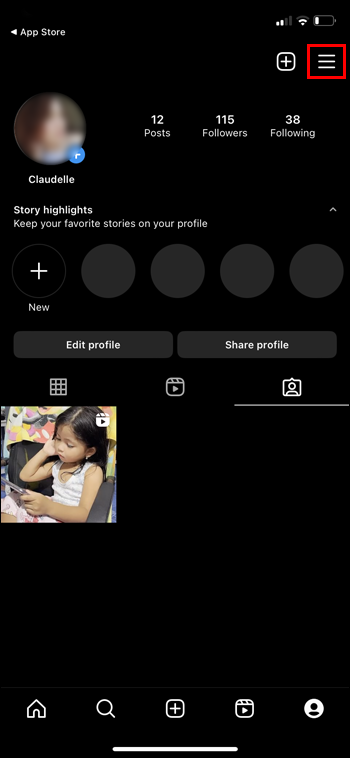
- בקר ב'הגדרות'.
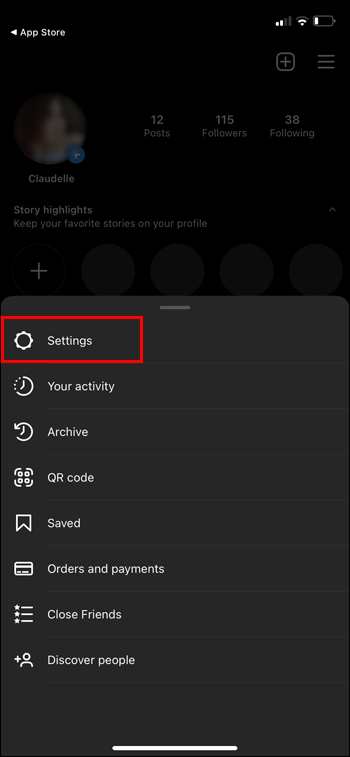
- אתר את האפשרות 'החלף סוג חשבון' תחת 'חשבון'.
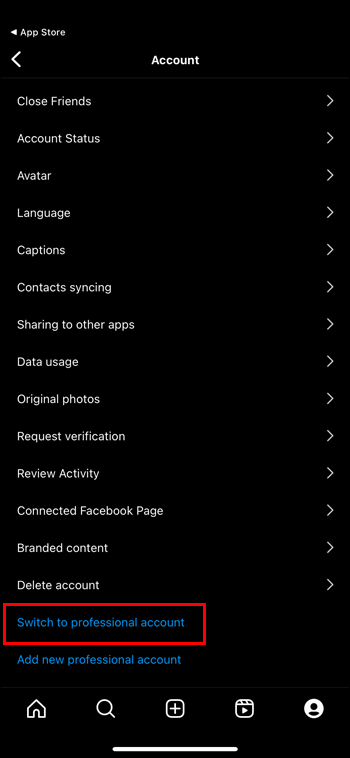
- בחר באפשרות 'עבור לחשבון עסקי'.
- הקש על 'החלף'.
לתמונה שאתה רוצה לפרסם יש יחס גובה-רוחב לא נתמך
הבעיה עם Hootsuite ואינסטגרם לא נעוצה בהכרח בחיבור שלהם. זה יכול להיות גם קשור לתוכן שאתה מנסה לפרסם.
כדי לפרסם תמונות לאינסטגרם (באופן כללי, לא רק דרך Hootsuite), אתה צריך לשחק לפי כללים ספציפיים. אחד מהכללים הללו כולל שמירה על יחס הגובה-רוחב שנקבע מראש. התמונה שלך יכולה להיות מרובעת או איפשהו בין היחס 1.91:1 (לרוחב) ל-4:5 (לאורך).
אולי אתה מרגיש שהמגבלות האלה חונקות את היצירתיות שלך, אבל אם אתה רוצה שהעולם יראה את התמונה שלך, עליך לשנות את גודלה.
- העבר את העכבר מעל התמונה הממוזערת של התמונה.
- בחר באפשרות 'ערוך תמונה'.
- בחר אחת ממנות היבול המותרות באינסטגרם.
כדי להימנע מבעיה זו, בצע את ההתאמות הנדרשות לפני העלאת התמונה לאינסטגרם. לחלופין, פשוט תן ל-Hootsuite לעשות זאת עבורך.
אם תעבור ל'פרסום באמצעות התראה לנייד' כשיטת הפרסום ב-Hootsuite, הפלטפורמה תתאים עבורך את הפוסט באינסטגרם שלך.
הפוסט שלך באינסטגרם הוא כפיל
זו עוד בעיית תוכן שיש לה פתרון קל - הפוך כל פוסט באינסטגרם לייחודי (או לפחות רווח את הכפילויות). אם תנסה לפרסם תוכן זהה או כמעט זהה באינסטגרם שוב ושוב, הפלטפורמה תסמן אותו על כך שהוא מפר אותו תנאי שימוש .
אירעה שגיאה זמנית
לפעמים הסיבה שמאחורי התוכן שלך שנכשל בפרסום באינסטגרם אינה שורשית. יכול להיות שזה רק חוסר חיבור זמני. אם אתה רואה את ההודעה שאירעה שגיאה זמנית, הקדיש לה מספר דקות ונסה לפרסם שוב.
אם הבעיה נמשכת, ייתכן ש-Hootsuite נתקל בבעיות פרסום כמכלול. בדוק את הפלטפורמה דף סטטוס כדי לראות אם מתרחש זעם. אם כן, הפתרון היחיד הוא להמתין.
תיקון מהיר
אל תתנו לשגיאת פרסום להרתיע אתכם מלגלות את כל נפלאות השימוש ב-Hootsuite לניהול מדיה חברתית. לא משנה מה הבעיה, תוכל למצוא פתרון ברשימה שלנו. ייתכן שתצטרך להמתין זמן מה או לשנות את ההגדרות שלך פה ושם, אבל אתה תחזור לפרסם באינסטגרם תוך זמן קצר.
האם אתה משתמש ב-Hootsuite לניהול מדיה חברתית? מה התכונה האהובה עליך? ספר לנו בקטע ההערות למטה.









